Zuordnung benutzerdefinierter Werte in Transformationen im Jitterbit Integration Studio
Einführung
Benutzerdefinierte Werte sind Werte (einschließlich fest codierter Werte) und Ausdrücke, die einem Ziel-Feld entweder im Zuordnungsmodus oder im Skriptmodus zugeordnet werden können. Ausdrücke können überall dort verwendet werden, wo wir auf einen benutzerdefinierten Wert verweisen.
Zuordnung zu einem Ziel-Feld
Benutzerdefinierte Werte können sowohl zu nicht zugeordneten als auch zu zugeordneten Ziel-Feldern hinzugefügt werden, wie im Folgenden beschrieben.
Fügen Sie einen benutzerdefinierten Wert zu einem nicht zugeordneten Feld hinzu
Benutzerdefinierte Werte können über eine visuelle Schnittstelle für alle Ziel-Felder hinzugefügt werden, die noch keine Zuordnung haben. Von entweder Zuordnungsmodus oder Skriptmodus aus, fahren Sie mit der Maus über das Ziel-Feld und klicken Sie dann auf Benutzerdefinierten Wert hinzufügen, um ein Textfeld im Feld zu öffnen:
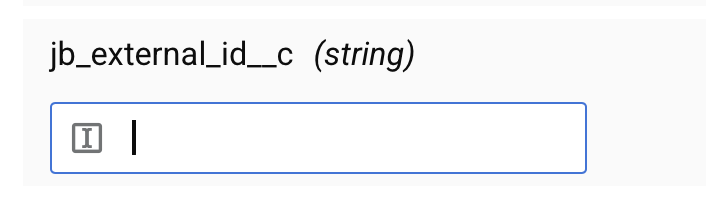
Nachdem ein benutzerdefiniertes Feld erstellt wurde, klicken Sie auf das benutzerdefinierte Feld, um es wieder in den Bearbeitungsmodus zu bringen. Bearbeiten Sie dann den benutzerdefinierten Wert entsprechend.
Hinweis
Wenn ein Feld nach dem Hinzufügen eines benutzerdefinierten Wertes als ungültig gekennzeichnet ist, kann es Zeichen oder einen Ausdruck enthalten, der das zugrunde liegende Skript ungültig macht. In diesem Fall können Sie das Ziel-Feld-Skript direkt öffnen, wie im Folgenden beschrieben, wo Sie die Validierungsinformationen verwenden können, um das Skript zu bearbeiten.
Fügen Sie einen benutzerdefinierten Wert zu einem zugeordneten Feld hinzu
Für Felder, die bereits eine Zuordnung haben, müssen Sie den Wert direkt in ein Skript im Ziel-Feld eingeben, was sowohl im Zuordnungsmodus als auch im Skriptmodus erfolgen kann. Um ein neues Skript in einem Ziel-Feld hinzuzufügen, führen Sie eine der folgenden Aktionen aus:
-
Doppelklicken Sie auf den Feldnamen.
-
Fahren Sie mit der Maus über das Ziel-Feld und klicken Sie auf , um ein Menü mit Aktionen zu öffnen.
Diese Aktionen öffnen den bearbeitbaren Skriptbereich im Ziel-Feld im Skriptmodus, wo Sie den benutzerdefinierten Wert zusammen mit anderer Skriptlogik eingeben können:
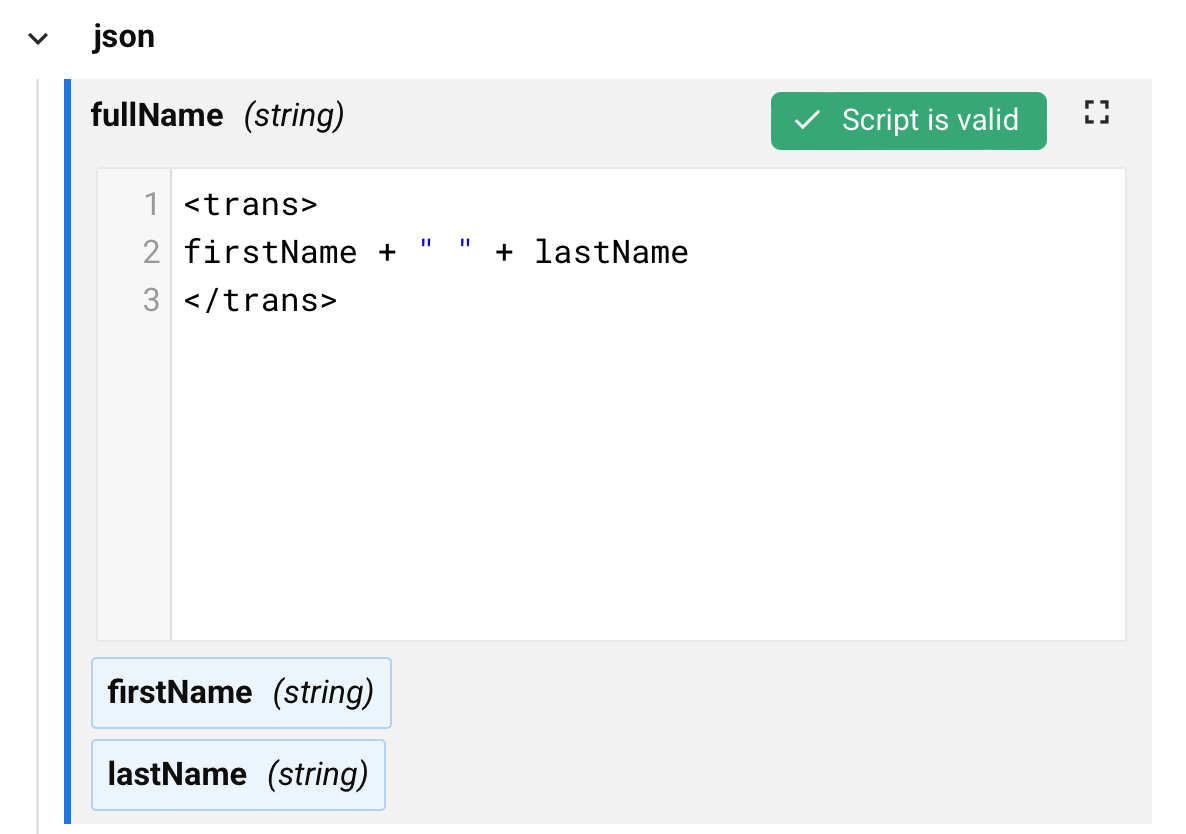
Um in einem größeren Skriptbereich zu arbeiten, klicken Sie auf , um den vollständigen Skript-Editor zu öffnen. Nachdem Sie den vollständigen Skript-Editor geöffnet haben, klicken Sie auf das Rückkehrsymbol, um zu diesem Bildschirm zurückzukehren.
Bearbeiten oder Entfernen einer Zuordnung
Während Sie sich im Zuordnungsmodus oder im Skriptmodus befinden, können Sie Ziel-Feldzuordnungen einzeln bearbeiten oder entfernen oder alle Feldzuordnungen innerhalb eines Knotens entfernen:
- Bearbeiten oder Entfernen einer Zuordnung im Zuordnungsmodus.
- Bearbeiten oder Entfernen einer Zuordnung im Skriptmodus.